Surface 슬림 펜 사용
Surface 슬림 펜은 Surface용으로 재설계된 충전식 펜입니다. 얇은 새로운 프로필은 자연스러운 쓰기 및 그리기 환경을 제공합니다.
참고: 일부 제품은 해당 국가 또는 지역에서 제공되지 않을 수 있습니다.
Surface 슬림 펜에 대해 알아보기
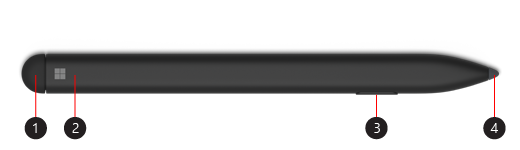
-
지우개 및 위쪽 버튼
-
LED 표시등
-
마우스 오른쪽 단추 클릭 및 선택 버튼
-
펜 팁
Surface에 페어링
펜을 사용하려면 먼저 충전해야 합니다. Surface Pro X 시그니처 키보드의 저장 트레이 또는 USB-C 충전대에 펜을 1초 동안 놓습니다. 준비되면 Bluetooth를 사용하여 슬림 펜을 Surface에 페어링합니다. 그 방법은 다음과 같습니다.
-
시작 > 설정 > 장치 > Bluetooth 또는 기타 장치 > Bluetooth를 선택합니다.
-
LED 표시등이 흰색으로 깜박여서 Bluetooth 페어링 모드가 켜질 때까지 펜의 위쪽 단추를 5~7초 동안 길게 누릅니다.
-
Surface 슬림 펜을 선택하여 펜을 페어링합니다.
Surface Pro X를 사용 중인 경우, 여기에 펜을 자동으로 연결하는 방법은 두 가지가 있습니다. 방법은 다음과 같습니다.
-
Surface Pro X 시그니처 키보드의 저장 트레이에 펜을 놓은 다음, 제거합니다.
-
빠른 연결을 사용하여 슬림 펜을 자동으로 연결합니다. 이렇게 하려면 펜을 사용하여 화면에 쓰기만 하면 됩니다. 설정 환경이 나타나며, 이는 펜을 사용자 지정하는 데 도움이 됩니다.
위쪽 단추 사용
슬림 펜의 위쪽 단추를 눌러 Microsoft Whiteboard를 시작하세요. 위쪽 단추 바로 가기를 사용자 지정하거나 펜 설정을 변경하려면 시작 > 설정 > 디바이스 > 펜 및 Windows Ink 를 선택합니다.
펜 충전
Surface 슬림 펜은 Surface Pro X 시그니처 키보드 또는 USB-C 충전대와 함께 제공됩니다. 두 가지 모두 펜을 충전하는 데 사용할 수 있습니다. 액세서리를 선택하여 설정 방법 등을 알아보세요.
참고: 처음으로 펜을 사용하려면 1초 동안 충전하여 절전 모드에서 해제해야 합니다.
표시등은 무엇을 의미하나요?
펜의 LED 표시등을 통해 배터리 충전 시기 등을 알 수 있습니다.
|
표시등 상태 |
의미 |
|
5초 동안 위쪽 버튼을 길게 누르면 흰색으로 깜박입니다. |
펜이 페어링 모드에 있으며 Surface와 페어링할 수 있습니다. |
|
Surface에서 페어링을 선택하면 흰색으로 켜져 있습니다. |
펜이 Surface에 페어링되었습니다. |
|
키보드의 저장 트레이 또는 충전대에 놓으면 흰색으로 페이드 인 및 페이드 아웃됩니다. |
펜이 도킹되며, 필요한 경우 충전됩니다. |
|
황색으로 페이드 인 및 페이드 아웃됩니다. |
펜의 배터리가 부족합니다. |










